TOYOTA 86 2022 Manual del propietario (in Spanish)
Manufacturer: TOYOTA, Model Year: 2022, Model line: 86, Model: TOYOTA 86 2022Pages: 598, tamaño PDF: 86.42 MB
Page 531 of 598
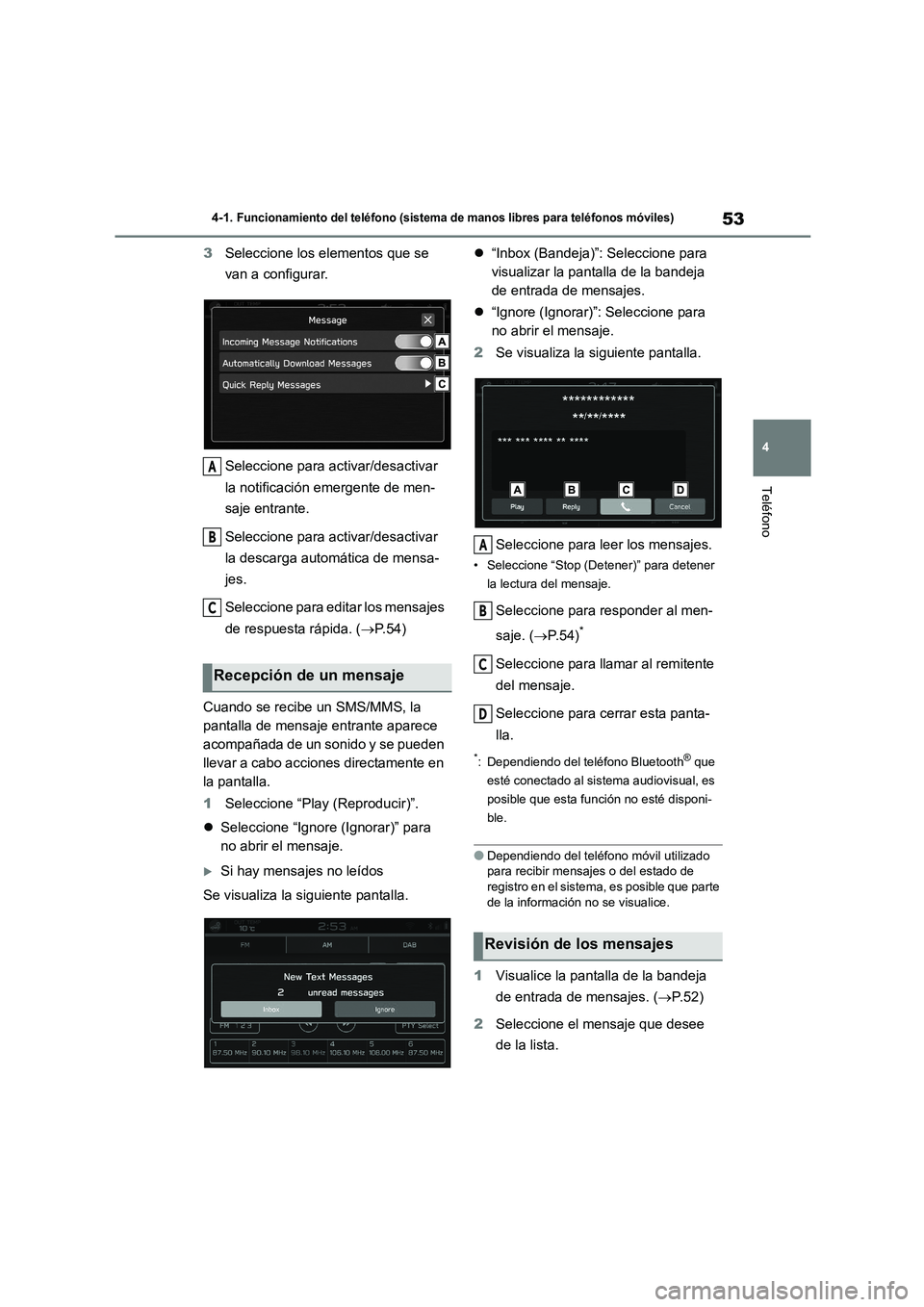
53
4
4-1. Funcionamiento del teléfono (sistema de manos libres para teléfonos móviles)
Teléfono
3 Seleccione los elementos que se
van a configurar.
Seleccione para ac tivar/desactivar
la notificación emergente de men-
saje entrante.
Seleccione para ac tivar/desactivar
la descarga automática de mensa-
jes.
Seleccione para editar los mensajes
de respuesta rápida. ( P. 5 4 )
Cuando se recibe un SMS/MMS, la
pantalla de mensaje entrante aparece
acompañada de un sonido y se pueden
llevar a cabo acciones directamente en
la pantalla.
1 Seleccione “Play (Reproducir)”.
Seleccione “Ignore (Ignorar)” para
no abrir el mensaje.
Si hay mensajes no leídos
Se visualiza la siguiente pantalla.
“Inbox (Bandeja)”: Seleccione para
visualizar la pantalla de la bandeja
de entrada de mensajes.
“Ignore (Ignorar)”: Seleccione para
no abrir el mensaje.
2 Se visualiza la siguiente pantalla.
Seleccione para leer los mensajes.
• Seleccione “Stop (Detener)” para detener
la lectura del mensaje.
Seleccione para responder al men-
saje. ( P. 5 4 )*
Seleccione para llamar al remitente
del mensaje.
Seleccione para cerrar esta panta-
lla.
*: Dependiendo del teléfono Bluetooth® que
esté conectado al si stema audiovisual, es
posible que esta función no esté disponi-
ble.
●Dependiendo del teléfono móvil utilizado para recibir mensajes o del estado de
registro en el sistema, es posible que parte
de la información no se visualice.
1 Visualice la pantalla de la bandeja
de entrada de mensajes. ( P.52)
2 Seleccione el mensaje que desee
de la lista.
Recepción de un mensaje
A
B
C
Revisión de los mensajes
A
B
C
D
Page 532 of 598
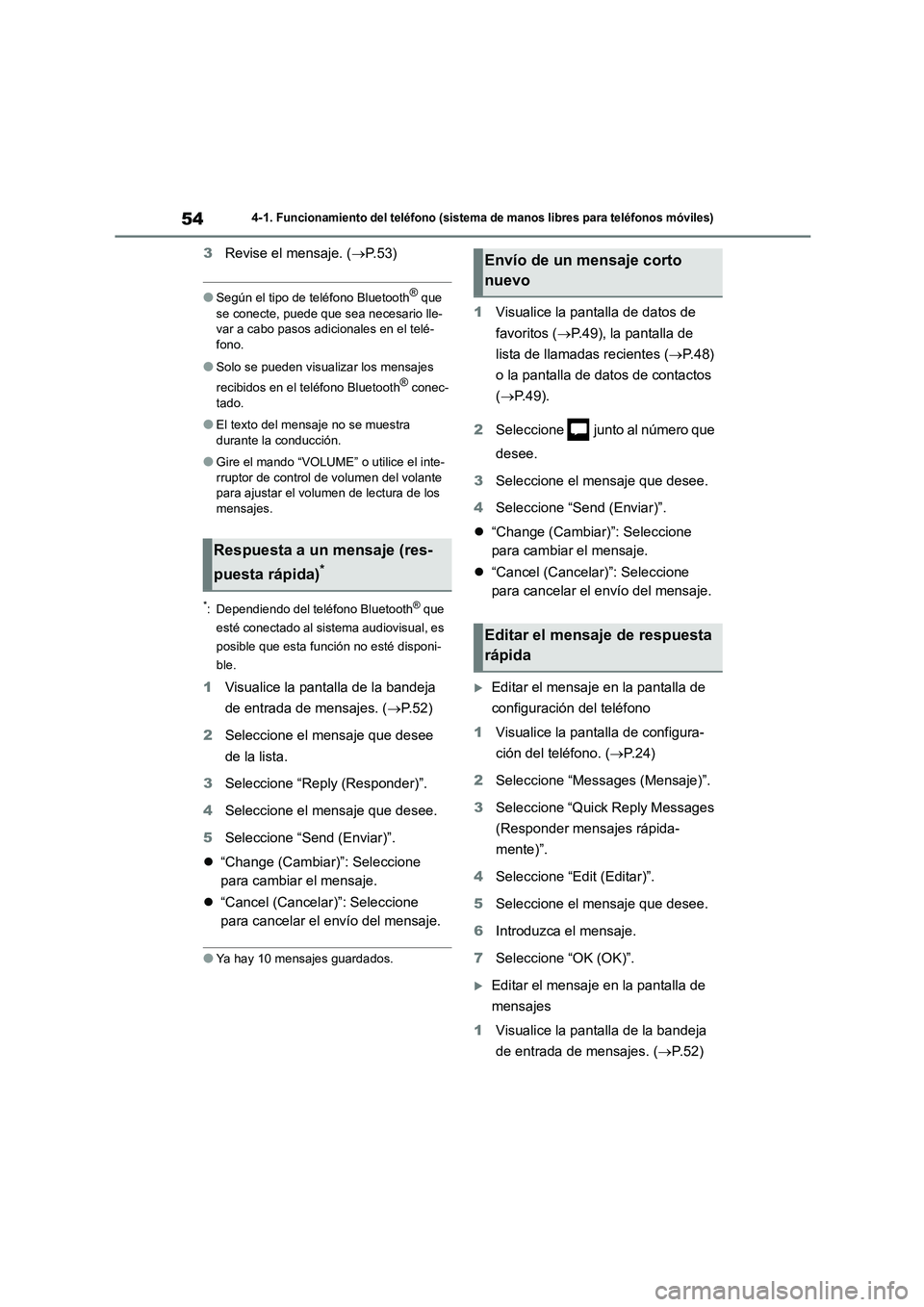
544-1. Funcionamiento del teléfono (sistema de manos libres para teléfonos móviles)
3Revise el mensaje. (P.53)
●Según el tipo de teléfono Bluetooth® que
se conecte, puede que sea necesario lle- var a cabo pasos adicionales en el telé-
fono.
●Solo se pueden visualizar los mensajes
recibidos en el teléfono Bluetooth® conec- tado.
●El texto del mensaje no se muestra durante la conducción.
●Gire el mando “VOLUME” o utilice el inte-rruptor de control de volumen del volante
para ajustar el volumen de lectura de los
mensajes.
*: Dependiendo del teléfono Bluetooth® que
esté conectado al sistema audiovisual, es
posible que esta función no esté disponi-
ble.
1 Visualice la pantalla de la bandeja
de entrada de mensajes. ( P. 5 2 )
2 Seleccione el mensaje que desee
de la lista.
3 Seleccione “Reply (Responder)”.
4 Seleccione el mensaje que desee.
5 Seleccione “Send (Enviar)”.
“Change (Cambiar)”: Seleccione
para cambiar el mensaje.
“Cancel (Cancelar)”: Seleccione
para cancelar el envío del mensaje.
●Ya hay 10 mensajes guardados.
1 Visualice la pantalla de datos de
favoritos ( P.49), la pantalla de
lista de llamadas recientes ( P. 4 8 )
o la pantalla de datos de contactos
( P. 4 9 ) .
2 Seleccione junto al número que
desee.
3 Seleccione el mensaje que desee.
4 Seleccione “Send (Enviar)”.
“Change (Cambiar)”: Seleccione
para cambiar el mensaje.
“Cancel (Cancelar)”: Seleccione
para cancelar el envío del mensaje.
Editar el mensaje en la pantalla de
configuración del teléfono
1 Visualice la pantalla de configura-
ción del teléfono. ( P. 2 4 )
2 Seleccione “Messages (Mensaje)”.
3 Seleccione “Quick Reply Messages
(Responder mensajes rápida-
mente)”.
4 Seleccione “Edit (Editar)”.
5 Seleccione el mensaje que desee.
6 Introduzca el mensaje.
7 Seleccione “OK (OK)”.
Editar el mensaje en la pantalla de
mensajes
1 Visualice la pantalla de la bandeja
de entrada de mensajes. ( P.52)
Respuesta a un mensaje (res-
puesta rápida)*
Envío de un mensaje corto
nuevo
Editar el mensaje de respuesta
rápida
Page 533 of 598
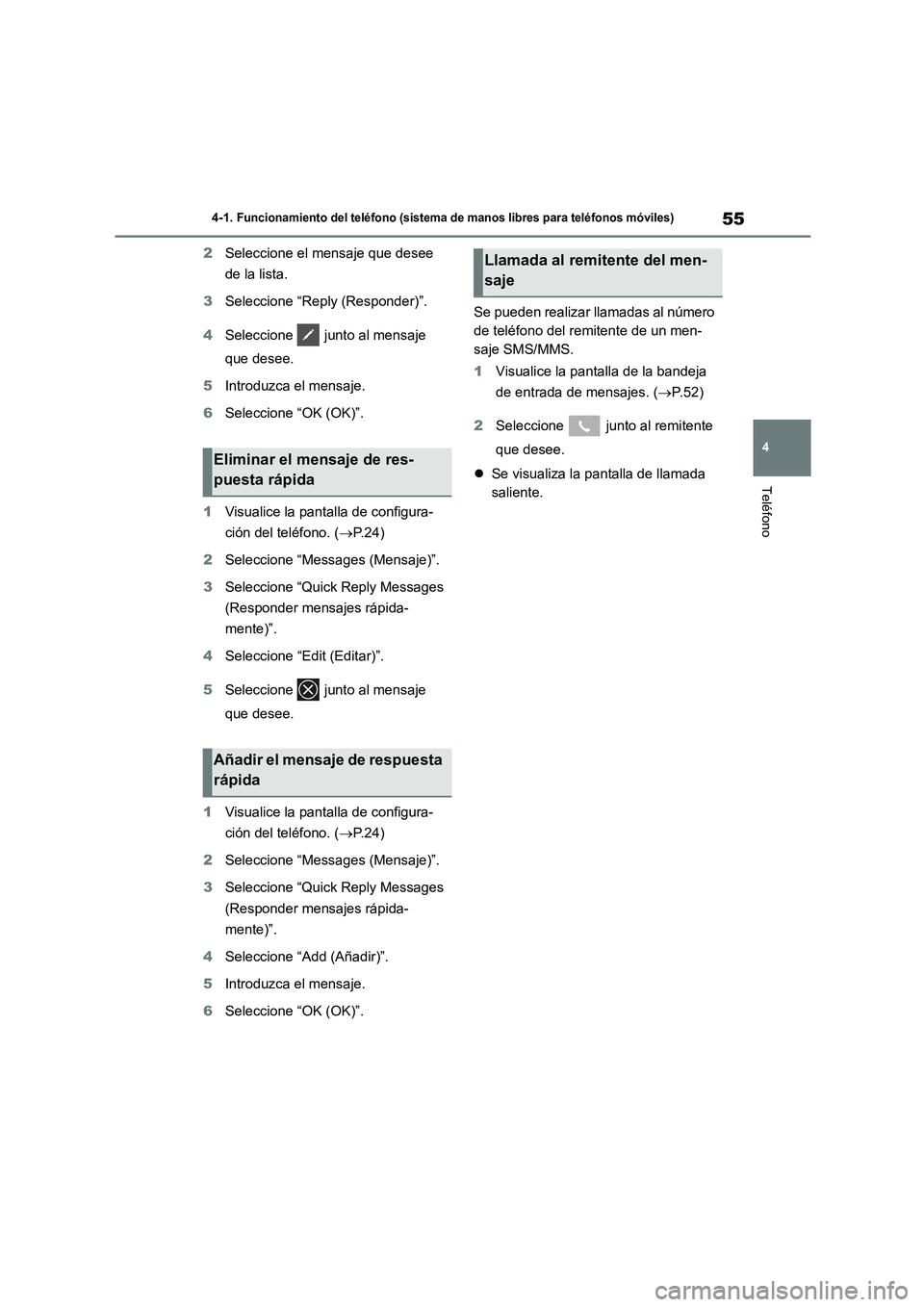
55
4
4-1. Funcionamiento del teléfono (sistema de manos libres para teléfonos móviles)
Teléfono
2 Seleccione el mensaje que desee
de la lista.
3 Seleccione “Reply (Responder)”.
4 Seleccione junto al mensaje
que desee.
5 Introduzca el mensaje.
6 Seleccione “OK (OK)”.
1 Visualice la pantalla de configura-
ción del teléfono. ( P. 2 4 )
2 Seleccione “Messages (Mensaje)”.
3 Seleccione “Quick Reply Messages
(Responder mensajes rápida-
mente)”.
4 Seleccione “Edit (Editar)”.
5 Seleccione junto al mensaje
que desee.
1 Visualice la pantalla de configura-
ción del teléfono. ( P. 2 4 )
2 Seleccione “Messages (Mensaje)”.
3 Seleccione “Quick Reply Messages
(Responder mensajes rápida-
mente)”.
4 Seleccione “Add (Añadir)”.
5 Introduzca el mensaje.
6 Seleccione “OK (OK)”.
Se pueden realizar llamadas al número
de teléfono del remitente de un men-
saje SMS/MMS.
1 Visualice la pantalla de la bandeja
de entrada de mensajes. ( P.52)
2 Seleccione junto al remitente
que desee.
Se visualiza la pantalla de llamada
saliente.
Eliminar el mensaje de res-
puesta rápida
Añadir el mensaje de respuesta
rápida
Llamada al remitente del men-
saje
Page 534 of 598
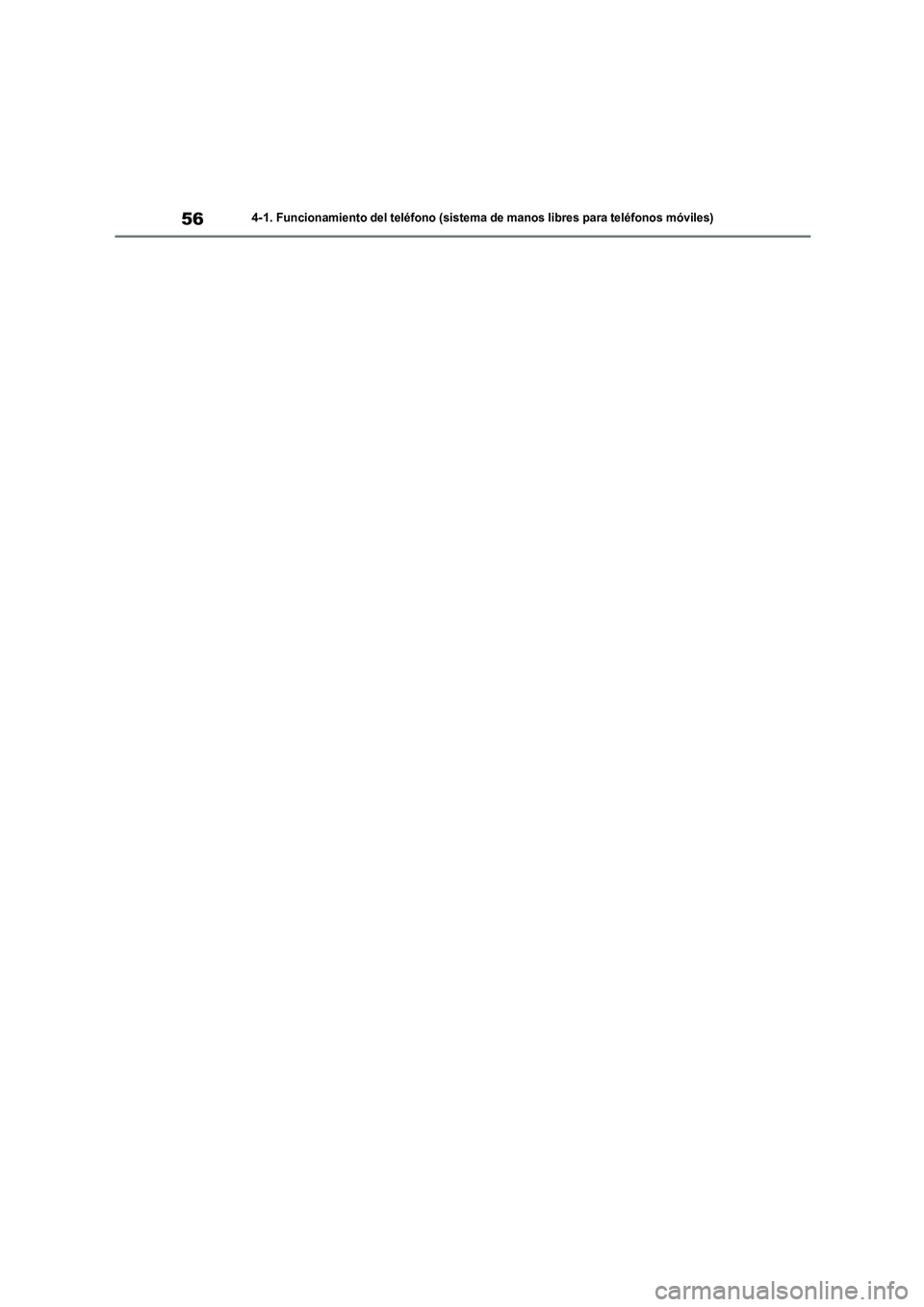
564-1. Funcionamiento del teléfono (sistema de manos libres para teléfonos móviles)
Page 535 of 598
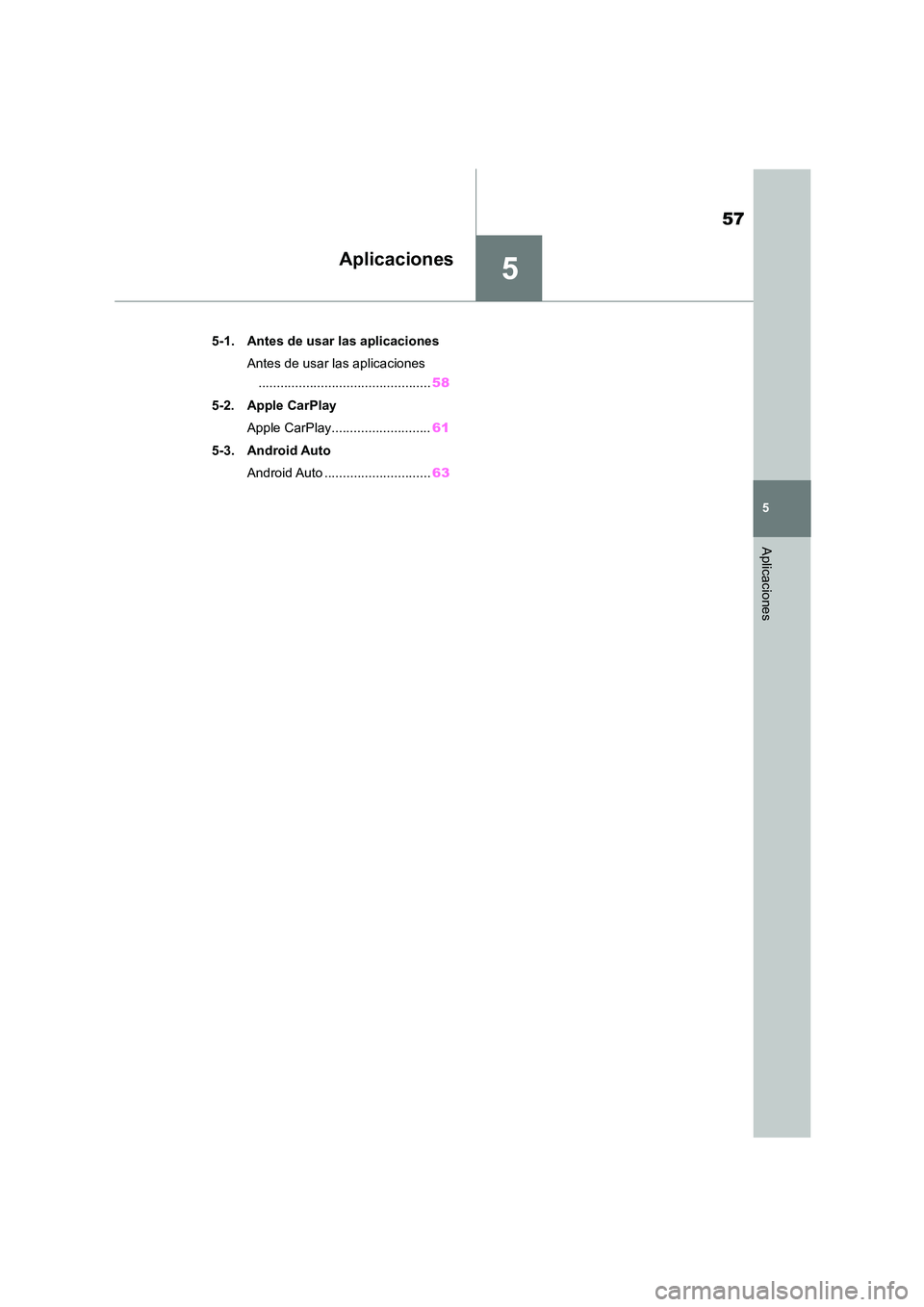
5
57
5
Aplicaciones
Aplicaciones
.5-1. Antes de usar las aplicaciones
Antes de usar las aplicaciones
............................................... 58
5-2. Apple CarPlay
Apple CarPlay........................... 61
5-3. Android Auto
Android Auto ............................. 63
Page 536 of 598

585-1. Antes de usar las aplicaciones
5-1.Antes de usar las aplicaciones
●En función de la aplicación, determinadas
funciones no estarán disponibles durante la conducción por ra zones de seguridad.
●Para maximizar la recepción de la señal, el rendimiento y la precisión del teléfono inte-
ligente, asegúrese de colocar el teléfono
en un lugar donde esté lo más cerca posi- ble del sistema pero se mantenga seguro
durante la conducción.
●Para conectar el teléfono inteligente
mediante USB, utilice los cables originales
que se proporcionan con el teléfono o cables equivalentes de terceros (homolo-
gados).
●Cuando el interruptor del motor se cambia
a ACC u ON, se carga la batería del telé-
fono inteligente conectado.
●Si se conecta el teléfono inteligente
mediante USB, puede que el teléfono no se detecte al cambiar el interruptor del
motor a ACC u ON. En tal caso, retire el
teléfono inteligente y vuelva a conectarlo.
●La precisión de la información visualizada
y la calidad de recepción de la señal dependen del teléfono inteligente o dispo-
sitivo conectado y de su conexión inalám-
brica.
●Para utilizar el teléfono inteligente, con-
sulte el manual de instrucciones que se proporciona con él.
●Siga los procedimient os de funcionamiento específicos para la aplicación del teléfono
inteligente.
●Al conectar el dispositivo mediante
Bluetooth®, la comunicación puede ser
más lenta que a través de USB.
●Si la aplicación no funciona correctamente
o es inestable, de sconecte y vuelva a
conectar el teléfono inteligente mediante
Bluetooth® ( P. 2 5) y/o un cable USB
( P.19). Si el problema persiste, reinicie
el teléfono inteligente.
Para utilizar una aplicación en este sis-
tema, es necesario instalar la aplica-
ción en su teléfono inteligente.
Busque la aplicación y descárguela
en su teléfono inteligente.
• iPhone: App Store a través de iTunes
• Dispositivo Android: Google Play Store
Cree una cuenta e inicie sesión en la
aplicación del teléfono inteligente.
Antes de usar las aplica-
ciones
A continuación, se muestran las
precauciones que debe tener en
cuenta al utilizar las aplicaciones.
En esta sección, los dispositivos
iPhone o Android se denominarán
“teléfono inteligente”.
ADVERTENCIA
●No conecte el teléfono inteligente ni
accione los controles durante la con- ducción.
●Asegúrese de estacionar el vehículo en
un lugar seguro antes de conectar o uti- lizar el teléfono inteligente.
AV I S O
●No deje su teléfono inteligente dentro
del vehículo. En particular, las altas
temperaturas del interior del vehículo podrían dañar el teléfono inteligente.
●No empuje el teléfono inteligente con
demasiada fuerza ni ejerza una presión innecesaria sobre él mientras esté
conectado, ya que esto podría dañar el
teléfono inteligente o su terminal.
●Si conecta el teléfono inteligente
mediante USB, no introduzca objetos
extraños en el puerto USB, ya que podría dañar el teléfono inteligente o su
terminal.
Configuración necesaria para
utilizar las aplicaciones
Page 537 of 598
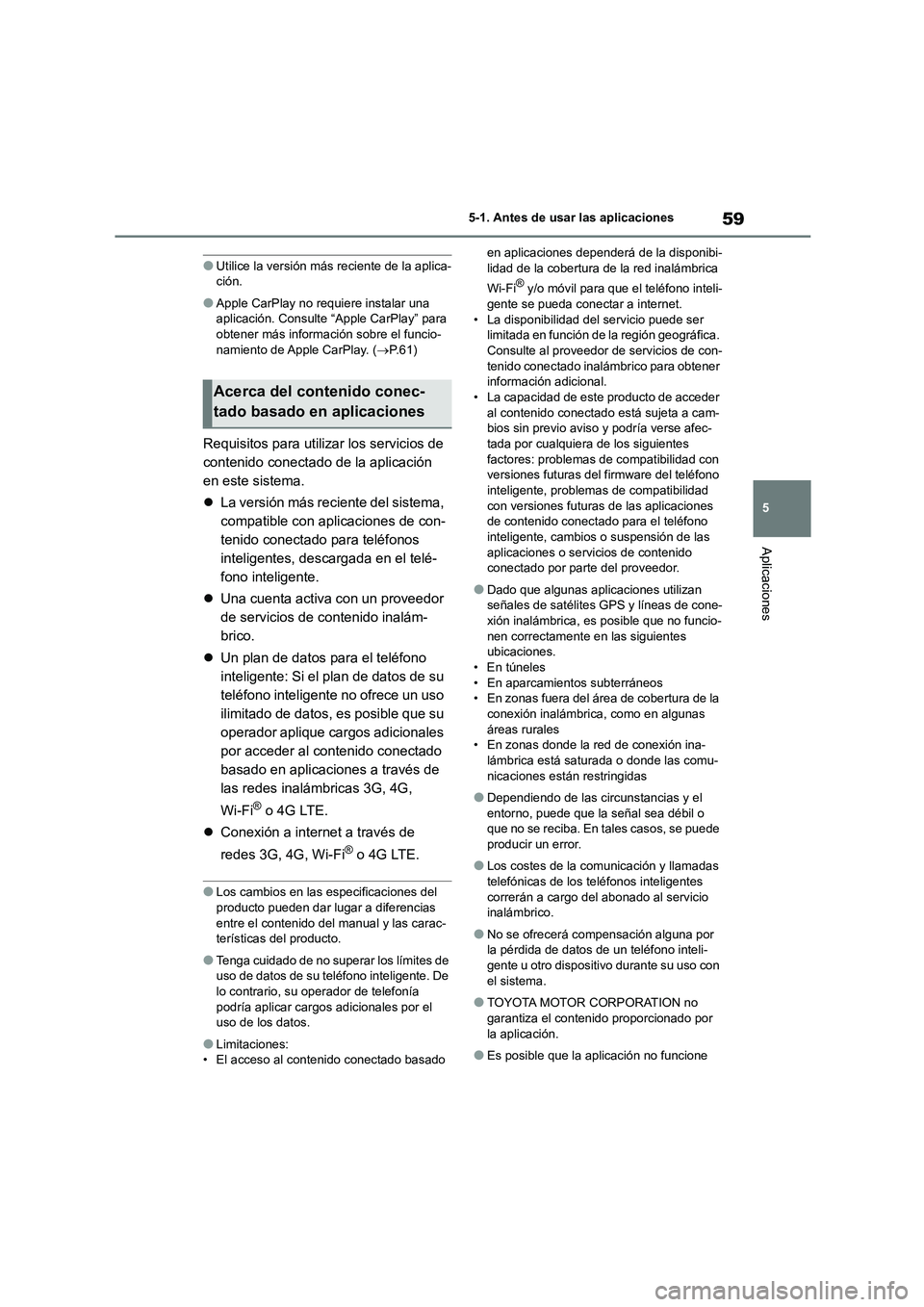
59
5
5-1. Antes de usar las aplicaciones
Aplicaciones
●Utilice la versión más reciente de la aplica- ción.
●Apple CarPlay no requiere instalar una aplicación. Consulte “Apple CarPlay” para
obtener más información sobre el funcio-
namiento de Apple CarPlay. ( P.61)
Requisitos para utilizar los servicios de
contenido conectado de la aplicación
en este sistema.
La versión más reciente del sistema,
compatible con ap licaciones de con-
tenido conectado para teléfonos
inteligentes, descargada en el telé-
fono inteligente.
Una cuenta activa con un proveedor
de servicios de contenido inalám-
brico.
Un plan de datos para el teléfono
inteligente: Si el plan de datos de su
teléfono inteligente no ofrece un uso
ilimitado de datos, es posible que su
operador aplique cargos adicionales
por acceder al contenido conectado
basado en aplicaciones a través de
las redes inalámbricas 3G, 4G,
Wi-Fi® o 4G LTE.
Conexión a internet a través de
redes 3G, 4G, Wi-Fi® o 4G LTE.
●Los cambios en las especificaciones del producto pueden dar lugar a diferencias
entre el contenido del manual y las carac-
terísticas del producto.
●Tenga cuidado de no superar los límites de
uso de datos de su teléfono inteligente. De lo contrario, su operador de telefonía
podría aplicar cargos adicionales por el
uso de los datos.
●Limitaciones:
• El acceso al cont enido conectado basado
en aplicaciones depender á de la disponibi- lidad de la cobertura de la red inalámbrica
Wi-Fi® y/o móvil para que el teléfono inteli-
gente se pueda conectar a internet.
• La disponibilidad del servicio puede ser limitada en función de la región geográfica.
Consulte al proveedor de servicios de con-
tenido conectado inalámbrico para obtener información adicional.
• La capacidad de este producto de acceder
al contenido conectado está sujeta a cam- bios sin previo aviso y podría verse afec-
tada por cualquiera de los siguientes
factores: problemas de compatibilidad con versiones futuras del firmware del teléfono
inteligente, problemas de compatibilidad
con versiones futuras de las aplicaciones de contenido conectado para el teléfono
inteligente, cambios o suspensión de las
aplicaciones o servicios de contenido conectado por parte del proveedor.
●Dado que algunas aplicaciones utilizan señales de satélites GPS y líneas de cone-
xión inalámbrica, es posible que no funcio-
nen correctamente en las siguientes ubicaciones.
• En túneles
• En aparcamientos subterráneos • En zonas fuera del área de cobertura de la
conexión inalámbrica, como en algunas
áreas rurales • En zonas donde la red de conexión ina-
lámbrica está saturada o donde las comu-
nicaciones están restringidas
●Dependiendo de las circunstancias y el
entorno, puede que la señal sea débil o que no se reciba. En tales casos, se puede
producir un error.
●Los costes de la comunicación y llamadas
telefónicas de los teléfonos inteligentes
correrán a cargo del abonado al servicio inalámbrico.
●No se ofrecerá compensación alguna por la pérdida de datos de un teléfono inteli-
gente u otro dispositivo durante su uso con
el sistema.
●TOYOTA MOTOR CORPORATION no
garantiza el contenido proporcionado por
la aplicación.
●Es posible que la aplicación no funcione
Acerca del contenido conec-
tado basado en aplicaciones
Page 538 of 598
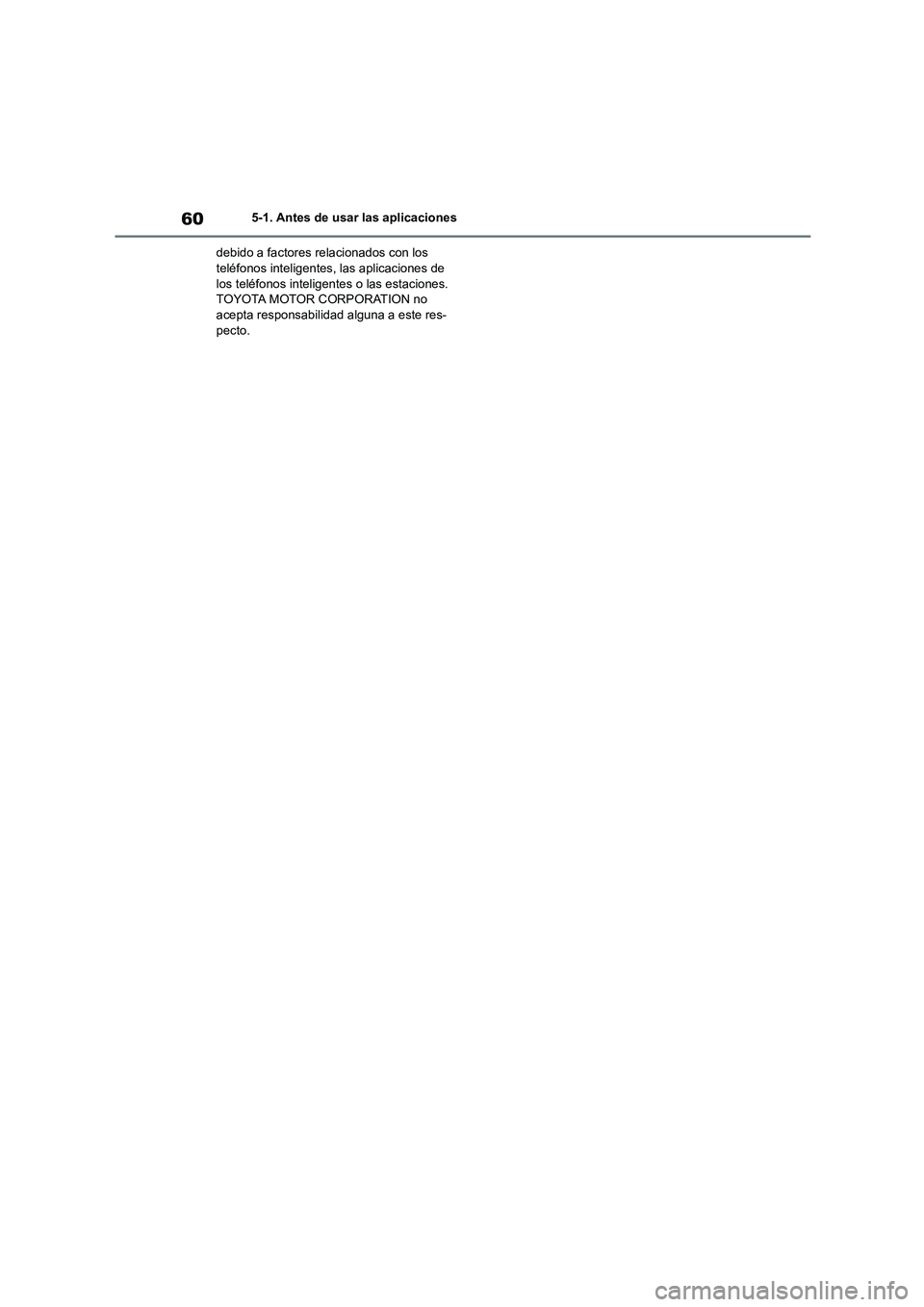
605-1. Antes de usar las aplicaciones
debido a factores relacionados con los teléfonos inteligentes, las aplicaciones de
los teléfonos inteligentes o las estaciones.
TOYOTA MOTOR CORPORATION no acepta responsabilidad alguna a este res-
pecto.
Page 539 of 598
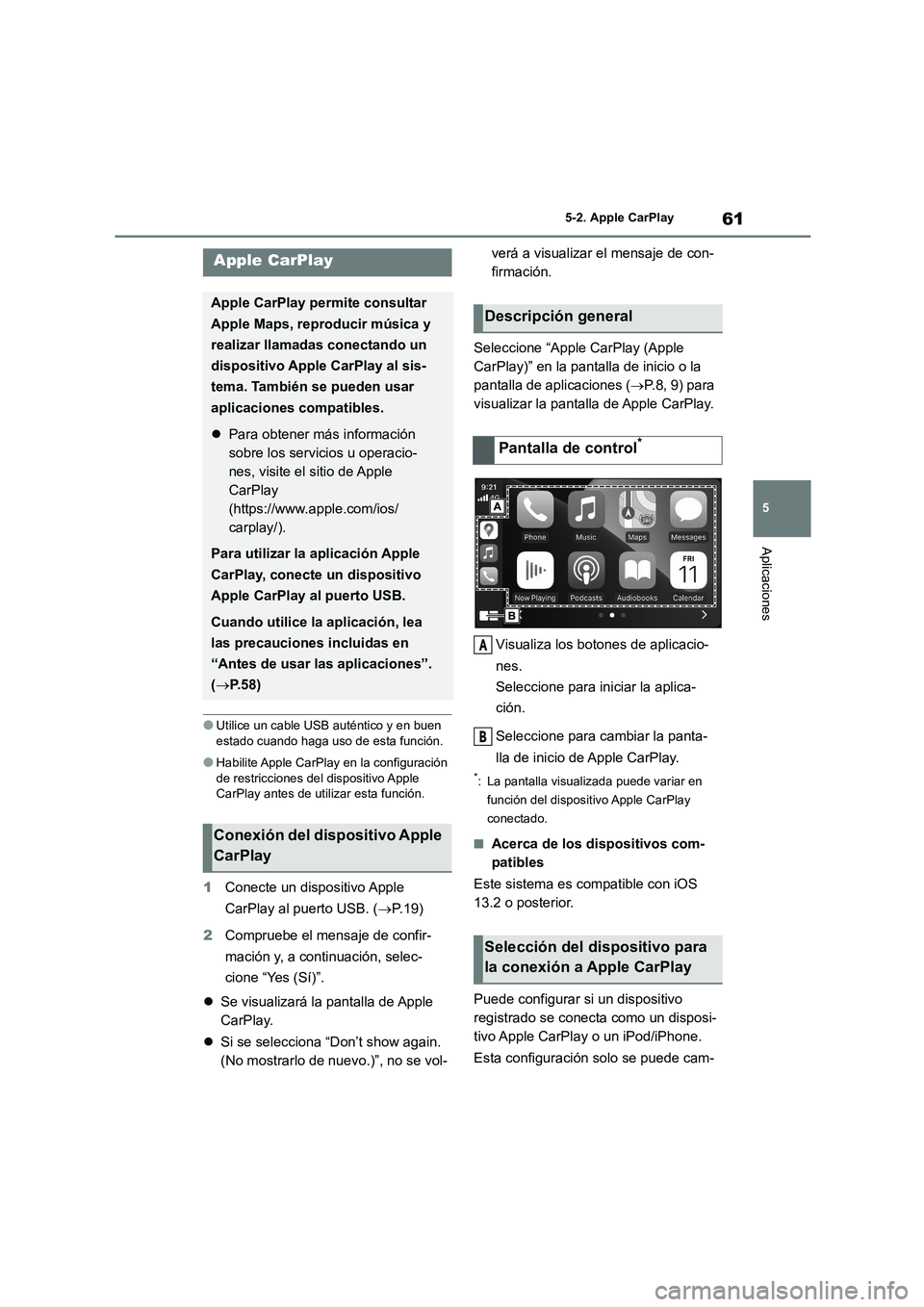
61
5
5-2. Apple CarPlay
Aplicaciones
5-2.Apple CarPlay
●Utilice un cable USB auténtico y en buen
estado cuando haga uso de esta función.
●Habilite Apple CarPlay en la configuración
de restricciones del dispositivo Apple CarPlay antes de utilizar esta función.
1 Conecte un dispositivo Apple
CarPlay al puerto USB. ( P.19)
2 Compruebe el mensaje de confir-
mación y, a continuación, selec-
cione “Yes (Sí)”.
Se visualizará la pantalla de Apple
CarPlay.
Si se selecciona “Don’t show again.
(No mostrarlo de nuevo.)”, no se vol-
verá a visualizar el mensaje de con-
firmación.
Seleccione “Apple CarPlay (Apple
CarPlay)” en la pantalla de inicio o la
pantalla de aplicaciones ( P.8, 9) para
visualizar la pantalla de Apple CarPlay.
Visualiza los botones de aplicacio-
nes.
Seleccione para iniciar la aplica-
ción.
Seleccione para cambiar la panta-
lla de inicio de Apple CarPlay.
*: La pantalla visualizada puede variar en
función del dispositivo Apple CarPlay
conectado.
■Acerca de los dispositivos com-
patibles
Este sistema es compatible con iOS
13.2 o posterior.
Puede configurar si un dispositivo
registrado se conecta como un disposi-
tivo Apple CarPlay o un iPod/iPhone.
Esta configuración solo se puede cam-
Apple CarPlay
Apple CarPlay permite consultar
Apple Maps, reproducir música y
realizar llamadas conectando un
dispositivo Apple CarPlay al sis-
tema. También se pueden usar
aplicaciones compatibles.
Para obtener más información
sobre los servicios u operacio-
nes, visite el sitio de Apple
CarPlay
(https://www.apple.com/ios/
carplay/).
Para utilizar la aplicación Apple
CarPlay, conecte un dispositivo
Apple CarPlay al puerto USB.
Cuando utilice la aplicación, lea
las precauciones incluidas en
“Antes de usar las aplicaciones”.
( P. 5 8 )
Conexión del dispositivo Apple
CarPlay
Descripción general
Pantalla de control*
Selección del dispositivo para
la conexión a Apple CarPlay
A
B
Page 540 of 598
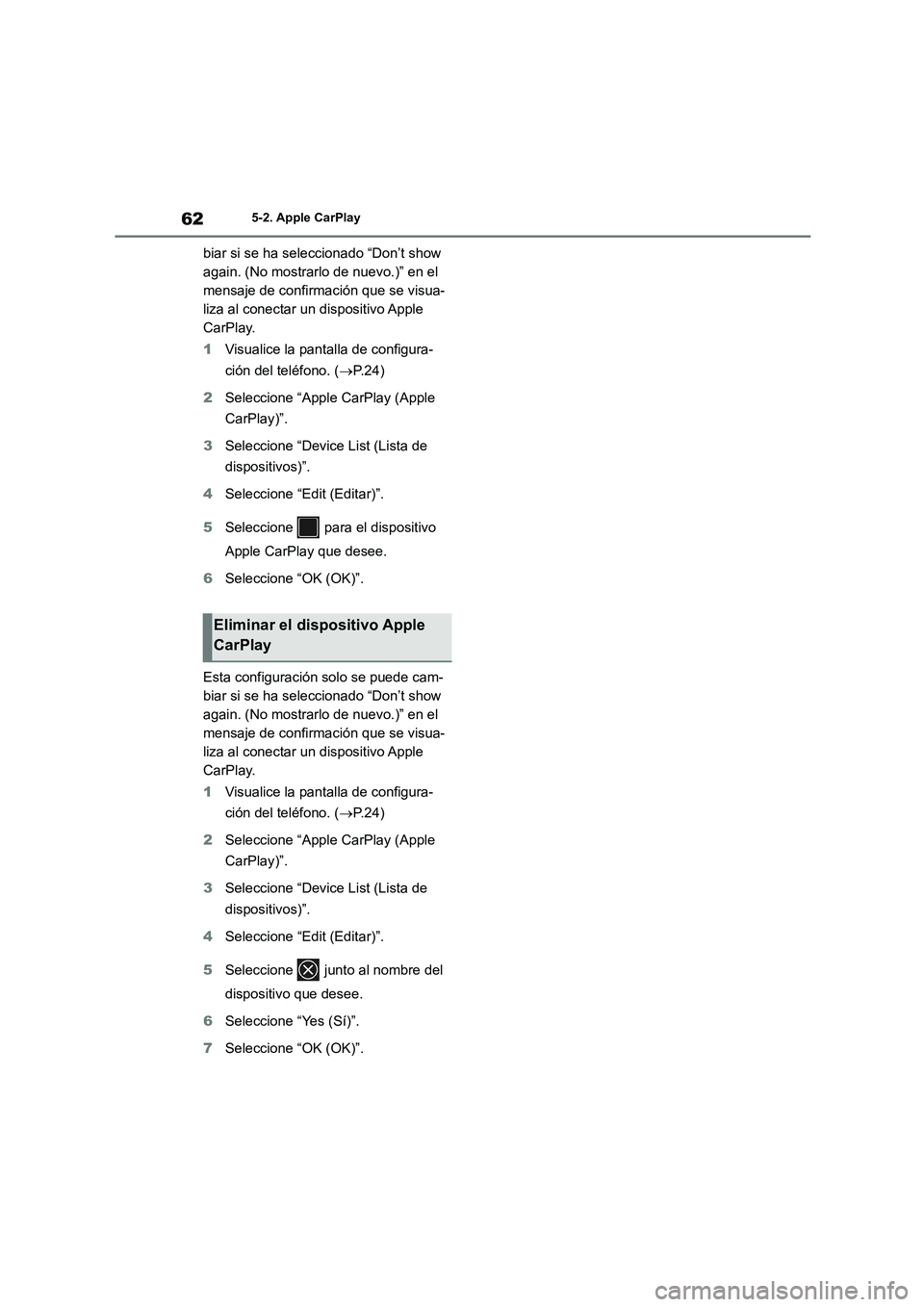
625-2. Apple CarPlay
biar si se ha seleccionado “Don’t show
again. (No mostrarlo de nuevo.)” en el
mensaje de confirmación que se visua-
liza al conectar un dispositivo Apple
CarPlay.
1 Visualice la pantalla de configura-
ción del teléfono. ( P. 2 4 )
2 Seleccione “Apple CarPlay (Apple
CarPlay)”.
3 Seleccione “Device List (Lista de
dispositivos)”.
4 Seleccione “Edit (Editar)”.
5 Seleccione para el dispositivo
Apple CarPlay que desee.
6 Seleccione “OK (OK)”.
Esta configuración solo se puede cam-
biar si se ha seleccionado “Don’t show
again. (No mostrarlo de nuevo.)” en el
mensaje de confirmación que se visua-
liza al conectar un dispositivo Apple
CarPlay.
1 Visualice la pantalla de configura-
ción del teléfono. ( P. 2 4 )
2 Seleccione “Apple CarPlay (Apple
CarPlay)”.
3 Seleccione “Device List (Lista de
dispositivos)”.
4 Seleccione “Edit (Editar)”.
5 Seleccione junto al nombre del
dispositivo que desee.
6 Seleccione “Yes (Sí)”.
7 Seleccione “OK (OK)”.
Eliminar el dispositivo Apple
CarPlay